当白领朋友运用Word软件编辑文档的时候,很可能会遇到需要进行制表的情况。大家知道Excel制表相当简单,但是Word也可以制表,只不过需要做好设置。Word制表位怎么设置?其实操作并不难,下......
word 2019中虚线、波浪线等不同类型下划线的快速输入办法
应用场景
快速绘制下图所示的一整行各类型下划线。
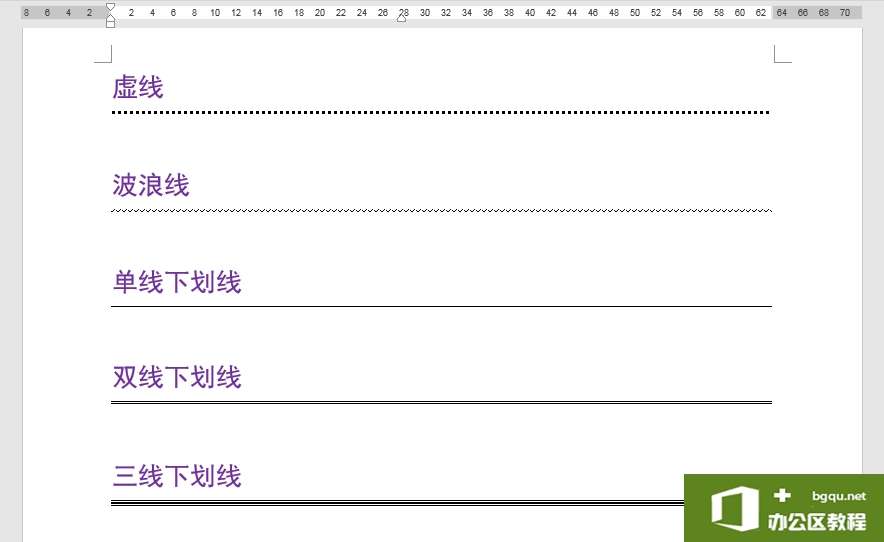
一、快速绘制一整行虚线
操作步骤:
将光标定位在要绘制虚线位置的行首,在英文输入法状态下连续输入三个"*",按回车键确认即可。(*与数字8在键盘上的同一按键上,同时按Shift+数字8键即可输入)
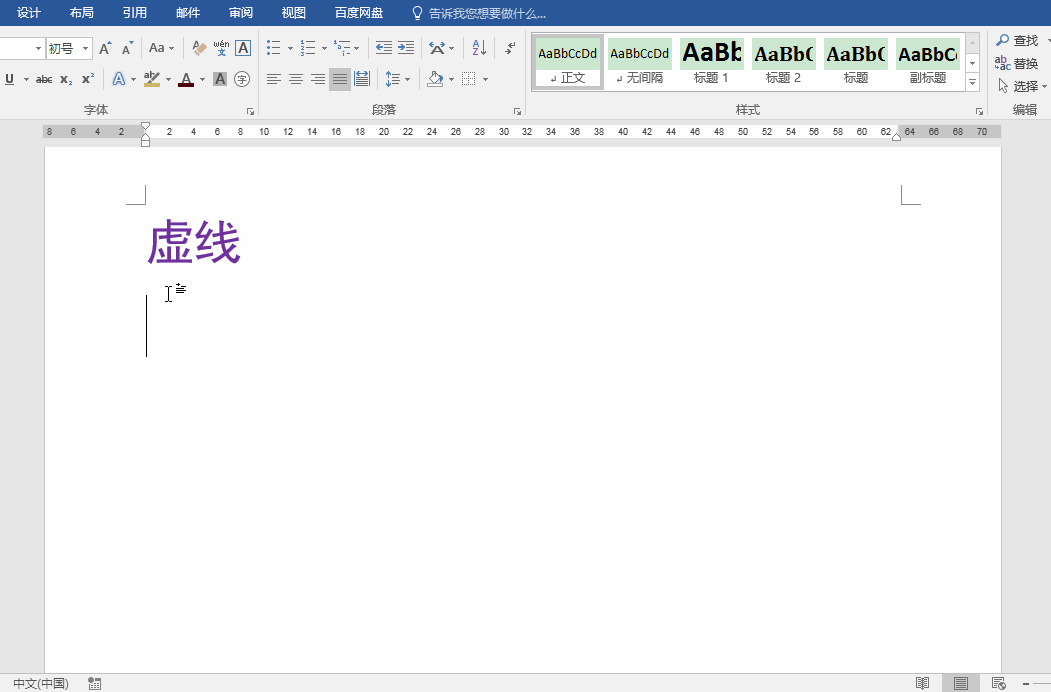
二、快速绘制一整行波浪线
操作步骤:
将光标定位在要绘制波浪线位置的行首,在英文输入法状态下输入三个"~",按回车键确认即可。(~在键盘上的左上区域,输入的时候要同时按Shift键)
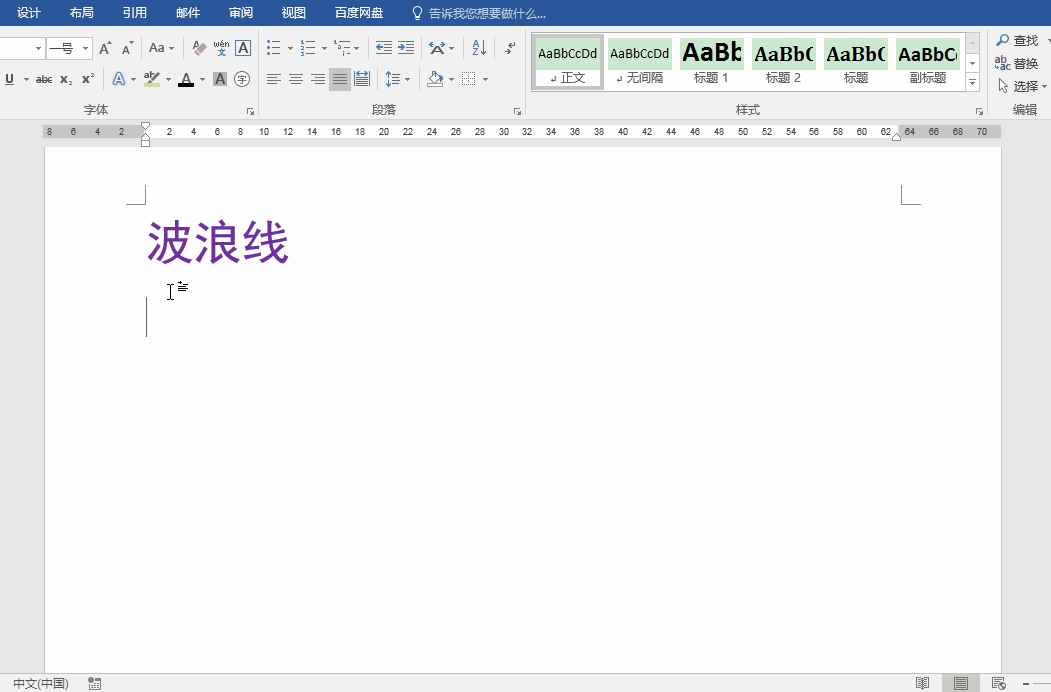
三、快速绘制一整行单线下划线
操作步骤:
将光标定位在要绘制单线下划线位置的行首,在英文输入法状态下输入三个短横线"-",按回车键确认即可。("-"在数字0键的右侧)
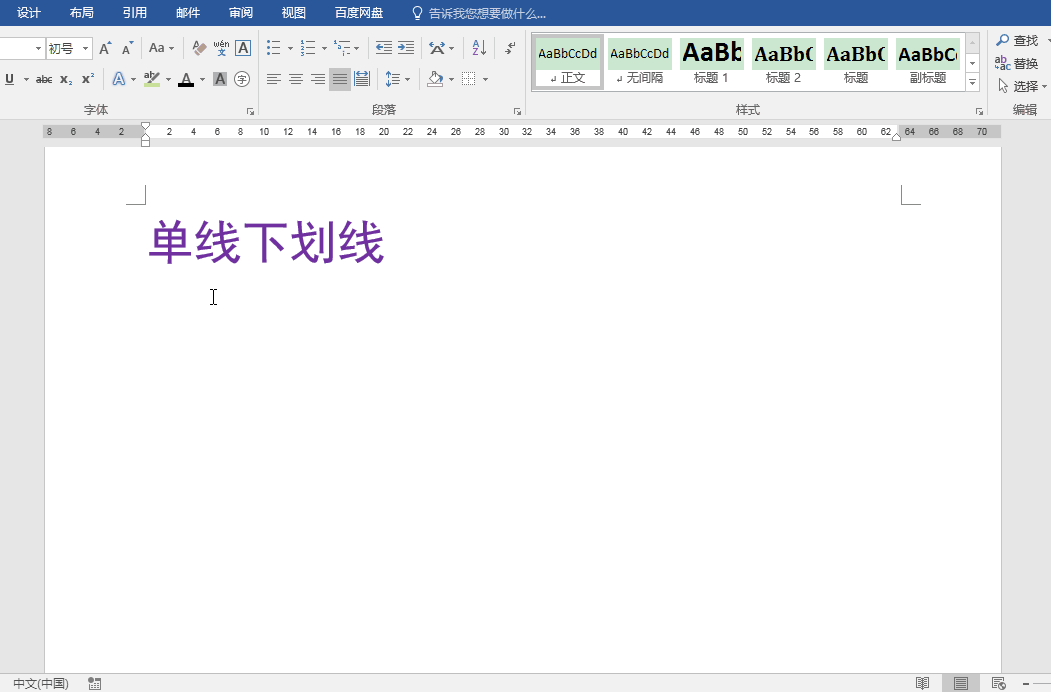
四、快速绘制一整行双线下划线
操作步骤:
将光标定位在要绘制双线下划线位置的行首,在英文输入法状态下输入三个等号"=",按回车键确认即可。
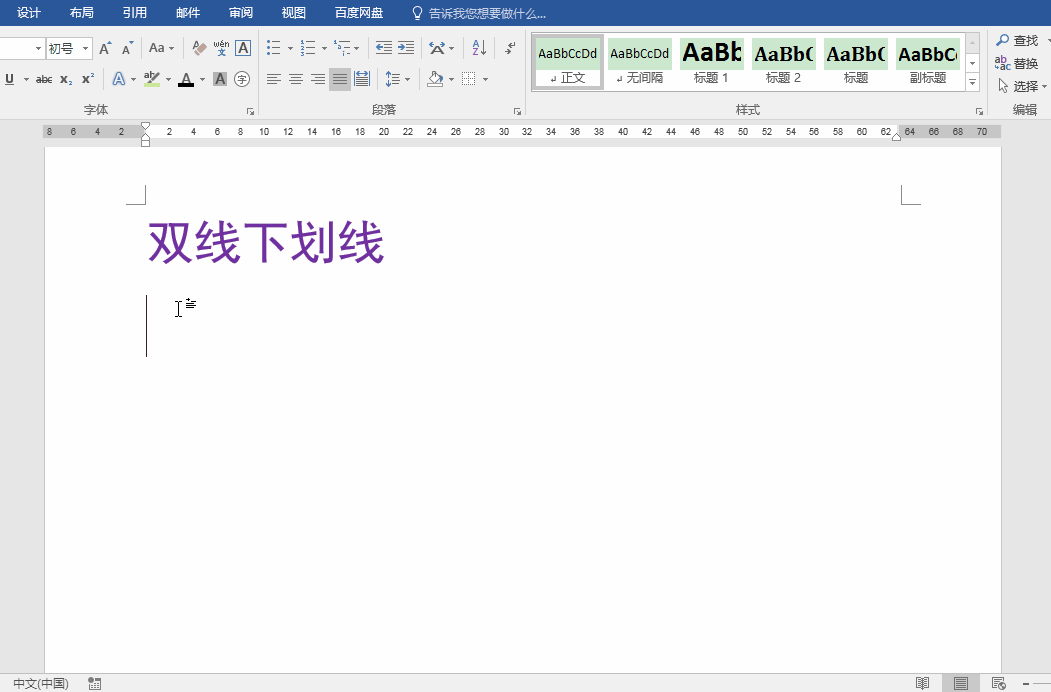
五、快速绘制一整行三线下划线
操作步骤:
将光标定位在要绘制三线下划线位置的行首,在英文输入法状态下输入三个"#",按回车键确认即可。(#与数字3在键盘上的同一按键上,同时按Shift+数字3键即可输入)
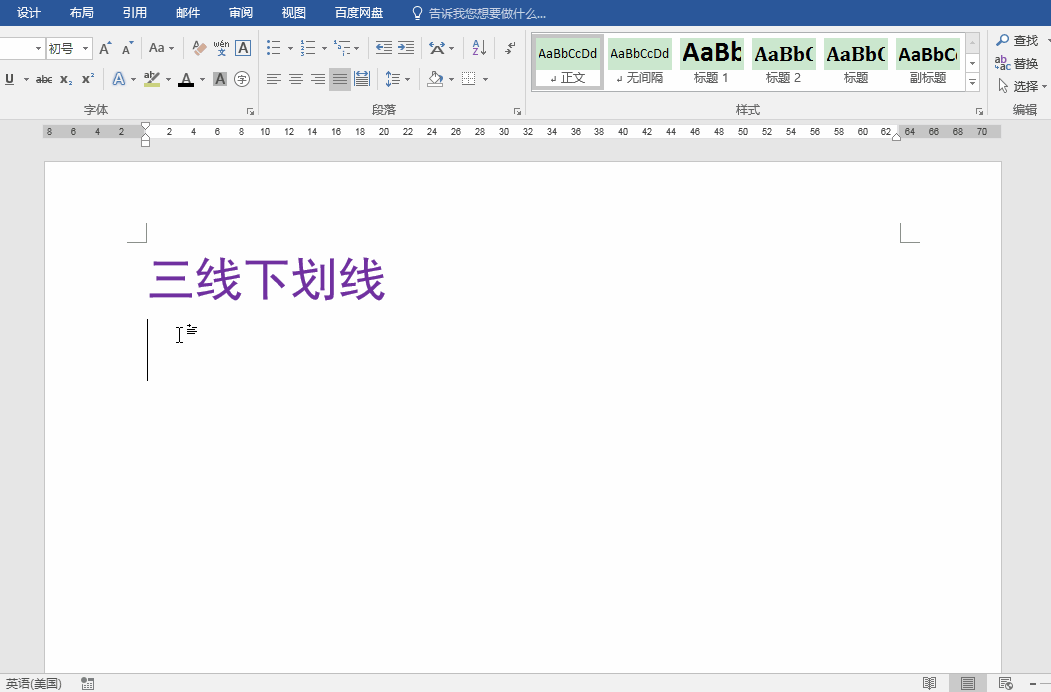
扩展知识
1、用上述方法添加的下划线,实质上是给文字添加了一个下边框,所以如果要删除下划线,可以选中下划线所在行,点击"开始"选项卡"段落"功能组中"边框"按钮右侧的倒三角,在下拉列表中选择"无框线";
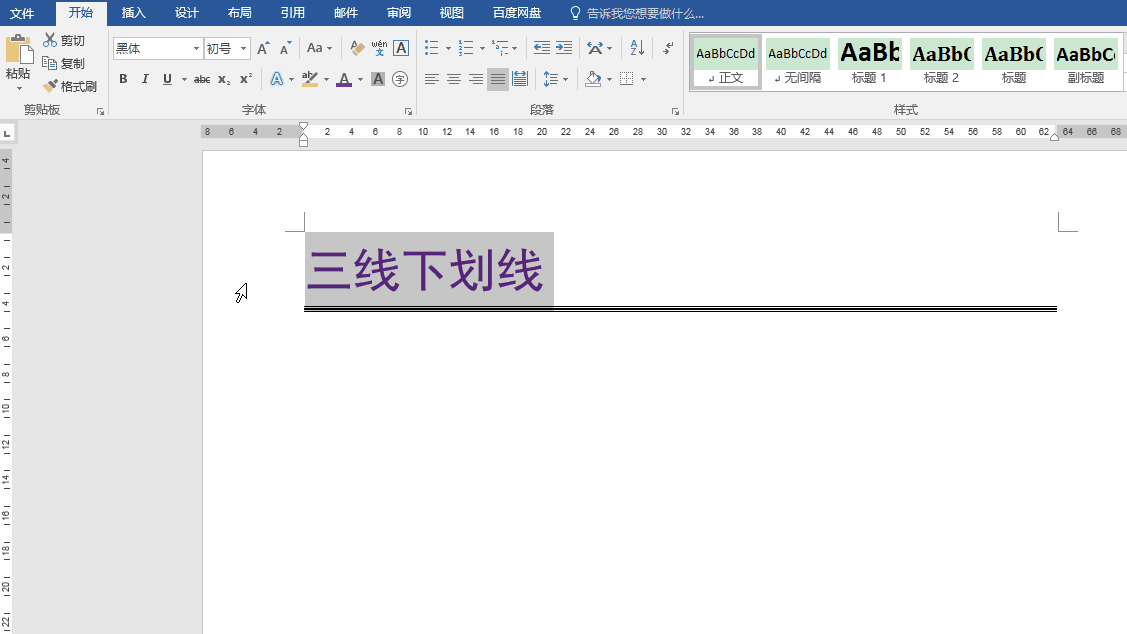
2、用上述方法添加的下划线,如果要调整长度,可以将光标定位在下划线所在行,拖动窗口上方标尺上的缩进滑块;
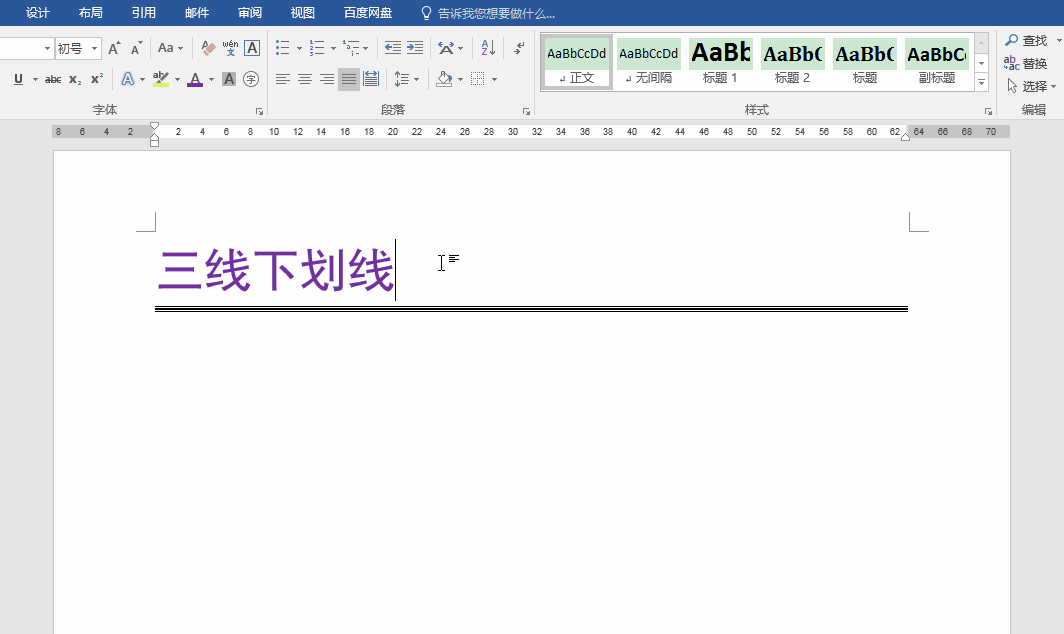
3、用上述方法添加的下划线,和通过"开始"选项卡"字体"功能组中的"下划线"按钮添加的下划线相比,下划线与文字之间的距离更大,看起来更舒适。
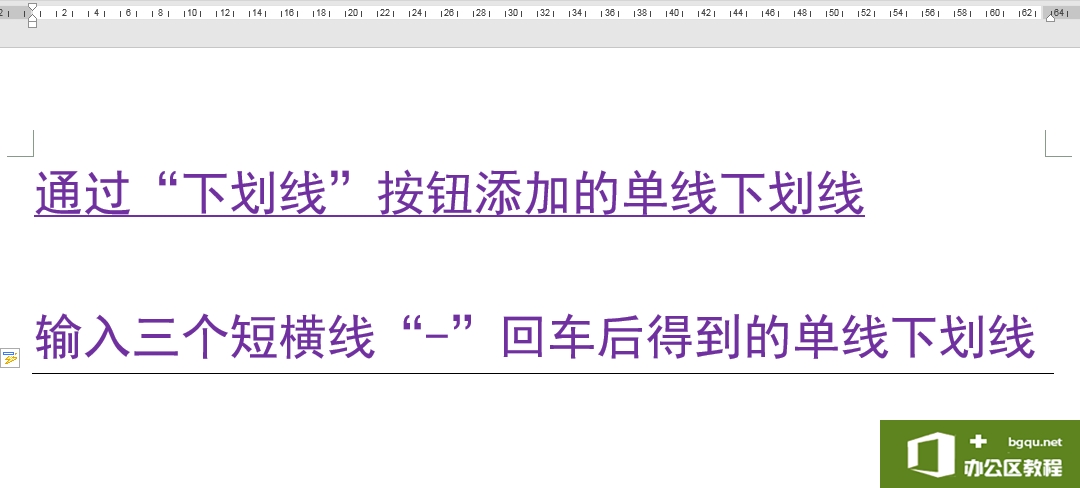
相关文章
- 详细阅读
-
如何在Word中嵌入Word文档详细阅读

很多朋友们在使用Word软件进行编辑的时候,总是会出现一些操作不懂的问题,当我们需要在Word文档中插入另一个Word文档的时候,这让大家都比较郁闷,不知如何去做。如何在Word中嵌入Word文档......
2021-06-06 547 Word中嵌入Word文档
-
如何利用word制做思维导图详细阅读

在使用Word的时候,总是会出现一些使用方面的困难,怎么用Word做思维导图?如果大家不太了解,还是来听小编讲解吧。对于怎么用Word做思维导图这个话题,下面就让小编以WPS2019为例给大家讲......
2021-06-06 353 word制做思维导图 思维 利用

